Konfigurieren der Leadverwaltung in Salesforce
In diesem Artikel wird beschrieben, wie Sie Ihr Salesforce-System einrichten, um Vertriebsleads zu Ihren Angeboten bei Microsoft AppSource und im Azure Marketplace zu verarbeiten.
Hinweis
Azure Marketplace unterstützt keine vorab aufgefüllten Listen, z. B. Listen von Werten für das Feld Country. Stellen Sie vor dem Fortfahren sicher, dass keine Listen eingerichtet sind. Alternativ können Sie einen HTTPS-Endpunkt oder eine Azure-Tabelle für den Erhalt von Leads konfigurieren.
Einrichten des Salesforce-Systems
Anmelden Sie sich bei Salesforce an.
Navigieren Sie zu den Einstellungen von Online-Leaderfassung.
Wenn Sie die Salesforce-Blitzerfahrung verwenden:
Wählen Sie auf der Salesforce-Startseite Setup aus.

Navigieren Sie auf der Seite Setup zu Platform Tools (Plattformtools) >Feature Settings (Featureeinstellungen) >Marketing>Web-to-Lead.

Wenn Sie die klassische Salesforce-Benutzeroberfläche verwenden:
Wählen Sie auf der Salesforce-Startseite Setup aus.

Wählen Sie auf der Seite Setup die Option Build (Erstellen) >Customize (Anpassen) >Leads>Web-to-Lead aus.

Die übrigen Schritte sind für beide Salesforce-Umgebungen gleich.
Klicken Sie auf der Seite Web-to-Lead Setup auf die Schaltfläche Create Web-to-Lead Form (Web-to-Lead-Formular erstellen).
Wählen Sie unter Web-to-Lead Setup die Option Create Web-to-Lead Form aus.

Stellen Sie sicher, dass auf der Seite Create a Web-to-Lead Form (Web-to-Lead-Formular erstellen) die Einstellung
Include reCAPTCHA in HTMLdeaktiviert ist, und wählen Sie Generate (Generieren) aus.
Es wird HTML-Text angezeigt. Suchen Sie den Text „oid“, kopieren Sie den Wert für „oid“ aus dem HTML-Text (nur den Text zwischen den Anführungszeichen), und speichern Sie ihn. Sie fügen diesen Wert in das Feld Organisations-ID im Veröffentlichungsportal ein.

Wählen Sie Finished (Fertig) aus.
Konfigurieren Ihres Angebots zum Senden von Leads zu Salesforce
Führen Sie die folgenden Schritte aus, um die Leadverwaltungsinformationen für Ihr Angebot im Veröffentlichungsportal zu konfigurieren.
Melden Sie sich bei Partner Center an.
Wählen Sie Ihr Angebot aus, und wechseln Sie zur Registerkarte Angebotseinrichtung.
Wählen Sie im Abschnitt Kundenleads die Option Verbinden aus.
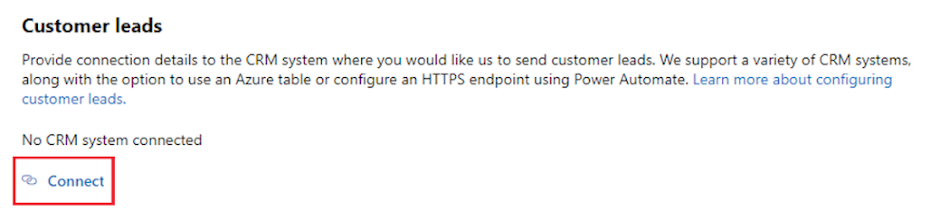
Wählen Sie im Popupfenster Verbindungsdetails für das Leadziel die Option Salesforce aus, und fügen Sie den
oid-Wert aus dem erstellten Web-to-Lead-Formular in das Feld Organisations-ID ein.
Geben Sie unter Kontakt-E-Mail die E-Mail-Adressen der Personen in Ihrem Unternehmen an, die E-Mail-Benachrichtigungen erhalten sollen, wenn ein neuer Lead empfangen wird. Sie können mehrere durch Semikolon getrennte E-Mail-Adressen angeben.
Wählen Sie OK aus.
Wählen Sie Überprüfen aus, um sich zu vergewissern, dass die Verbindung mit einem Leadziel erfolgreich hergestellt wurde. Bei erfolgreicher Verbindungsherstellung enthält das Leadziel einen Testlead.
Hinweis
Sie müssen die Konfiguration der übrigen Einstellungen des Angebots abschließen und veröffentlichen, damit Sie Leads für das Angebot erhalten.
